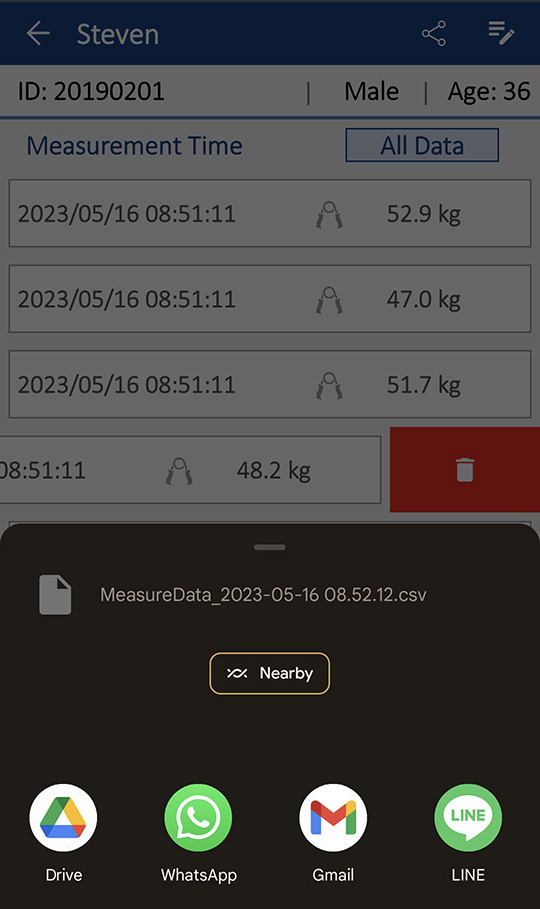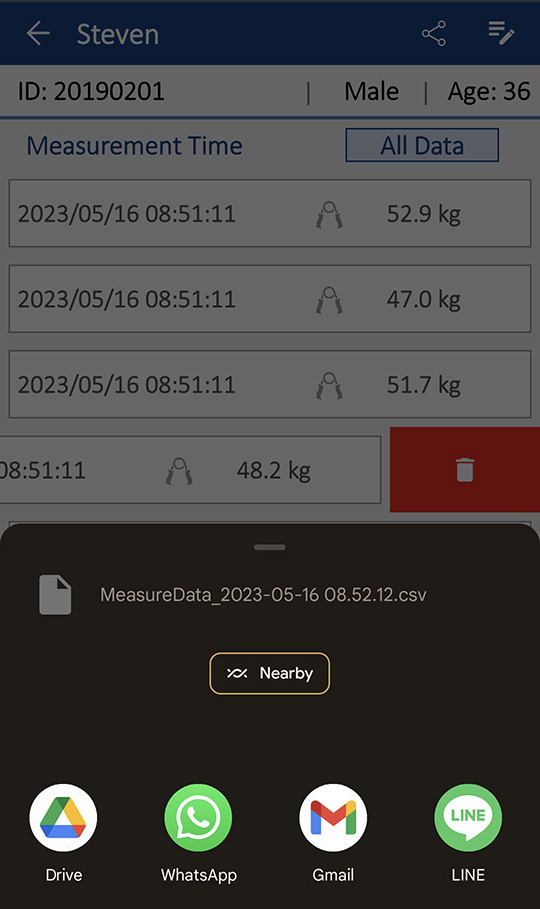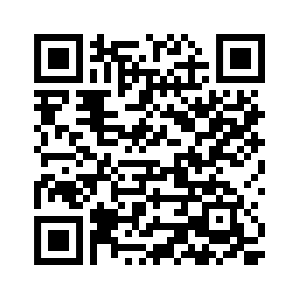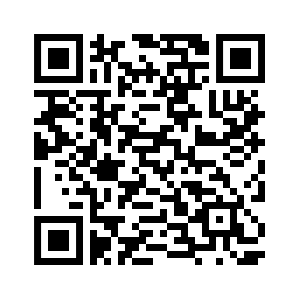如何使用MG4800无线握力计 (连接Charder Connect App)
1)从Google Play (安卓) 或 App Store (iOS) 下载Charder Connect App
2)初次开启App后,先建立管理者账号
Charder Connect App有两种账号:管理者账号和受测者账号。使用管理者账号登入App后,则是用受测者账号储存量测结果。
输入账号(英数)和密码,点选Register new account。未来使用这个账号密码即可登入。
注意:因为Charder Connect App可单机使用,没有将资料上传至云端,没有远端密码重设机制!
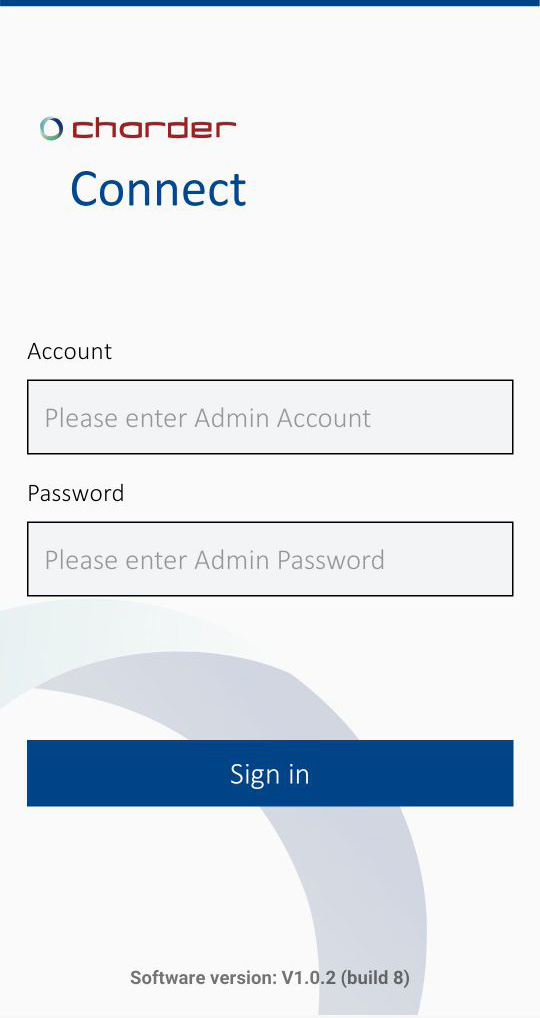
3)建立受测者账号(无上限)
按Add new user
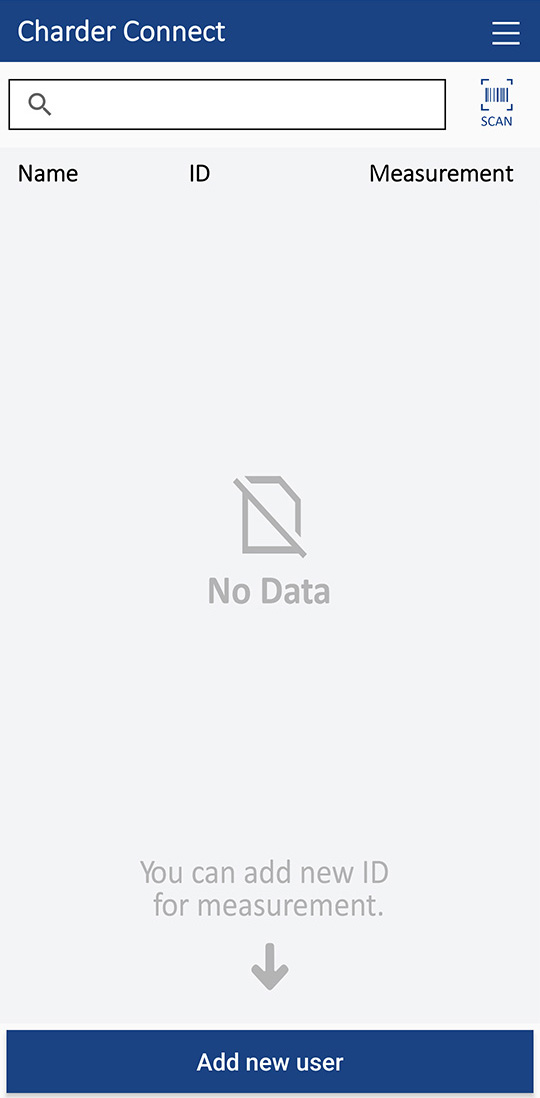
输入编号 (ID)、名字 (Name)、出生年月日 (Birthday)。请注意ID无法重复!
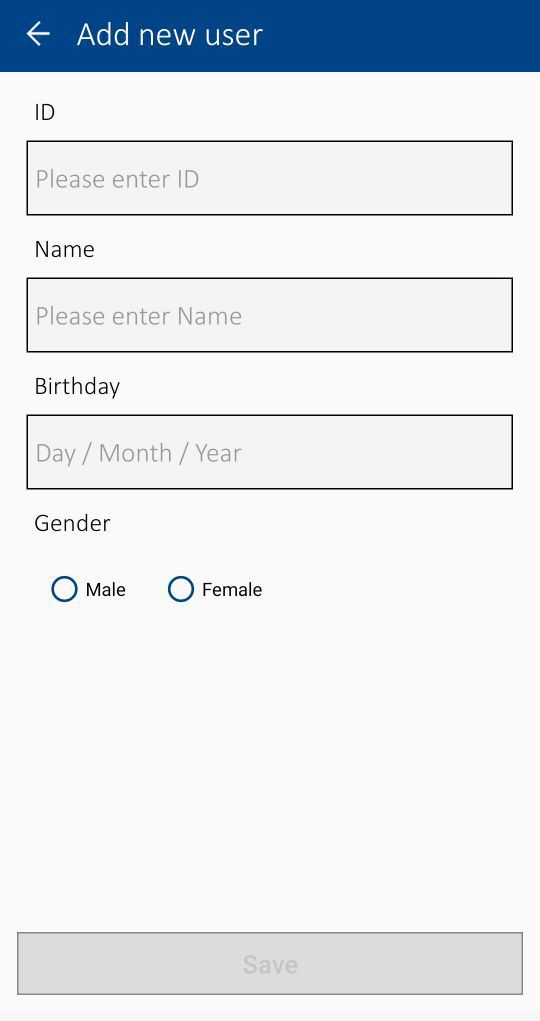
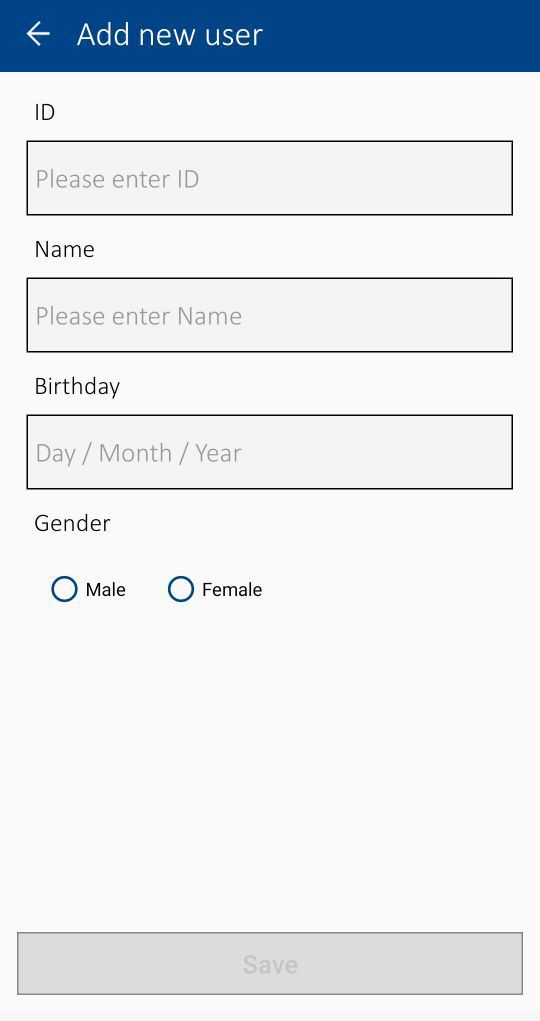
4)和握力计配对
选择要接收量测结果的受测者账号
点选右下角人形按钮,开始配对流程
(如果跳出视窗询问是否允许蓝芽权限等需求,请按「接受」才能正常使用)
点选右上角的配对按钮
按MG4800无线握力计的电源鉴开机

App上面会出现握力计 (Dynamometer) 选项,点选 [Select] 键
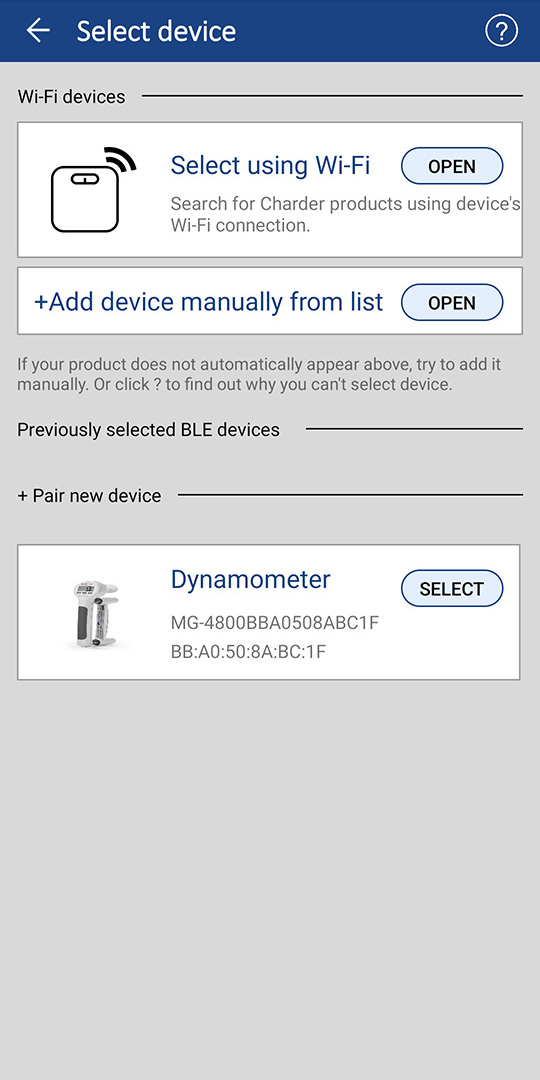
点选后即会进行配对,如果成功配对会在MG4800的LCD荧幕右上角看到无线符号

5)握力计设定
MG4800无线握力计有三种使用模式:实时 (Real Mode)、最高值 (Max Mode)、目标 (Target Mode)。
实时模式会实时显示当下的握力值
最高值模式会记录最高握力
目标模式会先请操作者设定一个握力目标 (例:20 kg),MG4800则会自动记录有几笔量测超过目标,以及平均值。
MG4800需要使用目标模式才能传输结果。按 [Set] 键即可进入目标模式。预设的目标为20 kg,按 [Mode] 键可增加数值(长按可快速增加),再按一次 [Set] 键可完成设定。
开始使用MG4800握力计,产品会自动储存每一笔达标的握力结果。
量测完成后,按电源键即可将结果传输至Charder Connect。

在Charder Connect的右下角按 [Save] 键储存结果,或按左下角的 [Clear] 键清除。点选“Right”和“Left”可标记每一次量测使用的是左手还是右手。

储存后,会看到量测结果已加到受测者的纪录里。

将单笔结果向左滑,点选红色垃圾桶标志即可删除。

点选右上方的分享键,即可将结果汇出至CSV
结果储存至CSV后,即可用各种方式传输